Oglas
Funkcija sledenja spremembam programa Microsoft Word je eden od načinov, kako preprosto premaga Google Dokumente. To je neverjetno robustno orodje, ki ga večina urednikov preprosto ne bi mogel živeti, vendar ima svoje občutke.
Pomemben ljubimec pri uporabi funkcij označevanja programa Microsoft Word je, ko prejmem dokument, ki je bil sleden spremembam oblikovanja. Napolnijo stransko vrstico, težko vidijo pomembne komentarje in jih je težko očistiti. Včasih, ko sprejmete eno spremembo oblikovanja, nenadoma vidite še deset.
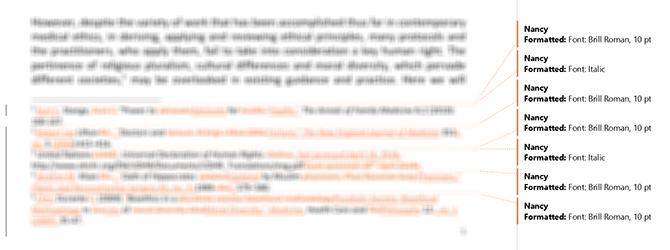
Medtem ko lahko kliknete puščico pod Sprejmi spremembe in kliknite Sprejmi vse spremembe da se znebite sprememb oblikovanja, to odpravi tudi vse druge spremembe, ki jih boste morda morali najprej pregledati. Če želite to rešiti, boste najprej želeli filtrirati sledljive spremembe v programu Microsoft Word.
1. korak: Filtrirajte, katere sledilne spremembe so prikazane
Najprej morate filtrirati, katere spremembe oznake so prikazane. To lahko storite na dva načina:
- Prepričajte se, da imate odprto zavihek Pregled in kliknite puščico zraven
Pokaži oznako. Po eno, počistite vsa polja v spustnem meniju in pustite samo Oblikovanje.
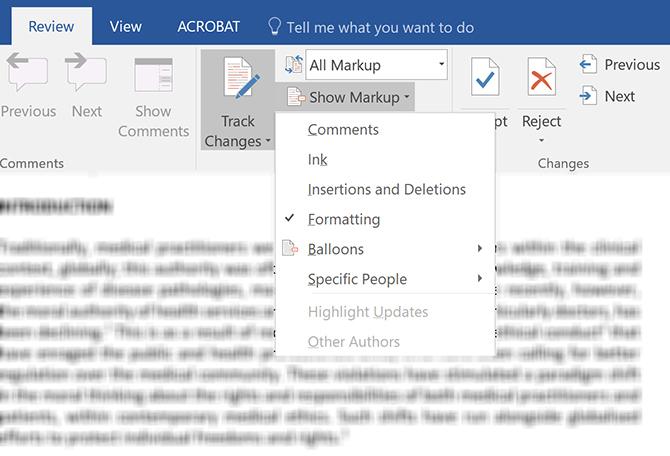
- Lahko pa kliknete puščico na dnu plošče za sledenje, da se odprete Možnosti sledenja spremembam. V pogovornem oknu, ki se odpre, preverite vse možnosti, razen za Oblikovanje
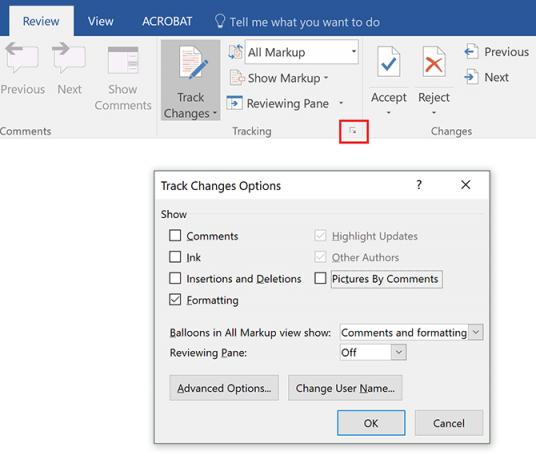
2. korak: Uporabi samo filtrirane sledilne spremembe
Zdaj bi morali videti samo spremembe oblikovanja v stranski vrstici dokumenta, vsi drugi elementi sprememb sledi ne bi smeli biti več vidni.
Na zavihku Pregled kliknite puščico neposredno pod gumb Sprejmi in kliknite Sprejmi vse prikazane spremembe.
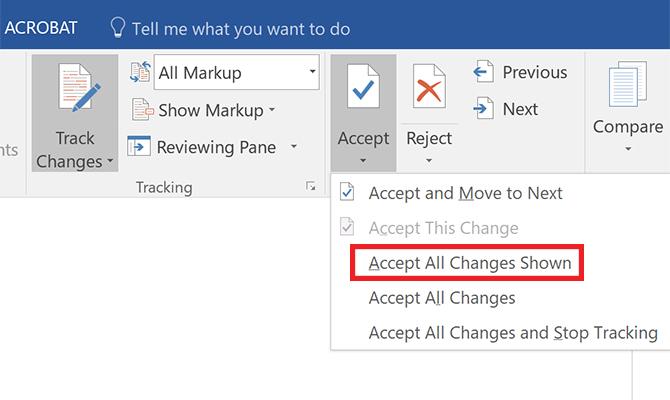
Zdaj bi morale biti sprejete vse spremembe oblikovanja in vam jih ni treba skrbeti. (Edina izjema bo kakršno koli oblikovanje glave in noge.)
3. korak: Vrnite filtrirane sledilne spremembe
Če želite nadaljevati s pregledovanjem svojega dokumenta, lahko z uporabo želene metode v 1. koraku preklopite pogled na preostale elemente sledenja spremembam.
Če imate raje za sledenje sprememb programa Microsoft Word, ampak za sodelovanje v Googlovem dokumentu, vas je Microsoft obravnaval v Word 2016 možno sodelovanje v realnem času Kako olajšati sodelovanje s funkcijo zgodovine sistema Office 2016Morate sodelovati pri dokumentu s sodelavci? Sledenje sprememb je bilo dolgočasno. S funkcijo Zgodovina Office 2016, ki je na voljo uporabnikom OneDrive za podjetja in SharePoint, upravljanje različic dokumentov postane hiter. Preberi več .
Kreditna slika: dennizn /depositphotos
Nancy je pisateljica in urednica, ki živi v Washingtonu. Pred tem je bila urednica za Bližnji vzhod pri The Next Web, trenutno pa deluje v raziskovalnem središču za komunikacije in družbene medije s sedežem v DC.


